Fornece opções adicionais do Modificador de pele.
Interface
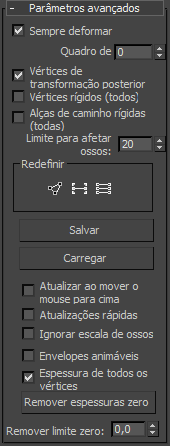
- Sempre deformar
- Uma alternância útil para editar as relações de transformação entre os ossos e os pontos controlados. Essa relação é definida inicialmente quando Pele é aplicado. Para alterar a relação, desative Sempre deformar, mova o objeto ou os ossos e reative. A nova relação de transformação é usada agora.
- Ref. Estrutura
- Define o quadro onde os ossos e a malha estão em uma posição de referência.
Normalmente, é o quadro 0. Se o quadro 0 for o quadro de referência, inicie a animação no quadro 1 ou posterior. Caso seja necessário ajustar os ossos em relação à malha, mova o controle deslizante de tempo para o quadro 0, desative Sempre deformar, mova os ossos para a posição correta e, em seguida, ative Sempre deformar.
- Vértices de transformação posterior
- Permite vincular a malha à estrutura do osso. Normalmente, ao fazer isso, qualquer movimento de ossos faz com que a malha seja movida duas vezes mais do que deveria, porque ela se move uma vez com os ossos e uma vez com o vínculo. A ativação desta opção evita que a malha seja movida duas vezes sob essas circunstâncias.
- Vértices rígidos (todos)
- Quando ativado, realmente atribui cada vértice ao osso cujo envelope possua a maior influência, como se ponderado 100% para esse osso. Os vértices não têm a espessura distribuída em mais de um osso e a deformação de objeto com pele é rígida. Isso é usado principalmente com mecanismos de jogos que não suportam a transformação ponto ponderado.
Nota: Isso não altera os valores de espessura para os vértices atribuídos a vários ossos, portanto, é possível retornar às atribuições de espessura distribuída, simplesmente desativando Vértices rígidos (todos).
- Alças de caminho rígidas (todas)
- Em um modelo de patch, força as espessuras da alça de caminho a igualarem-se às espessuras dos nós.
- Limite de ossos a afetar
- Limita o número de ossos que podem afetar um vértice.
Redefinir grupo
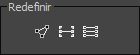
-
 Redefinir vértices selecionados
Redefinir vértices selecionados - Redefine a espessura dos vértices selecionados para os padrões de envelope. Após alterar manualmente a espessura do vértice, use essa opção para restaurar as espessuras, se necessário.
-
 Redefinir osso selecionado
Redefinir osso selecionado - Redefine as espessuras dos vértices associados para as espessuras originais calculadas para o envelope do osso selecionado.
-
 Redefinir todos os ossos
Redefinir todos os ossos - Redefine todas as espessuras dos vértices para as espessuras originais calculadas para todos os envelopes de osso.
- Salvar/carregar
- Permite salvar e carregar a posição e a forma do envelope, bem como as espessuras de vértices. Se você carregar um arquivo salvo em um sistema diferente de ossos, será possível usar a Caixa de diálogo Carregar envelopes para corresponder os ossos de entrada aos ossos atuais.
- Atualizar ao soltar botão do mouse
- Quando ativado e o botão do mouse está pressionado, não ocorre atualização. Quando o botão do mouse é liberado, a atualização ocorre. Essa opção ajuda a manter o fluxo de trabalho em movimento rápido, evitando atualizações desnecessárias.
- Atualizações rápidas
- Desativa a exibição da viewport de deformação ponderada e gizmos e usa a deformação rígida quando não está renderizando.
- Ignorar escala de ossos
- Ative essa opção para deixar uma malha de peles sem ser afetada por um osso dimensionado. Padrão=desativado.
Nota: Para dimensionar o comprimento de um osso, primeiro é necessário desativar a opção Congelar comprimento na implementação Propriedades do objeto da caixa de diálogo flutuante Ferramentas de ossos.
- Envelopes animáveis
- Ativa a possibilidade de criar chaves em todos os parâmetros de envelopes animados enquanto Chave automática está ativo. Padrão=desativado.
Nota: Não afeta as configurações de trilhas animáveis.
- Espessura de todos os vértices
- Quando ativado, força todos os vértices que não estejam sob o controle de um envelope a serem ponderados para o osso mais próximo a eles. Não tem nenhum efeito sobre os vértices que são ponderados manualmente. Padrão=ativado.
Dica: Se desejar reverter os vértices para o valor de espessura original, clique em Redefinir vértices selecionados (no grupo Redefinir) ou abra a Tabela de espessuras e altere o Status de espessura modificado (M) dos vértices selecionados.
- Remover espessuras zero
- Remove um vértice de sua espessura se ele for menor do que o valor de Limite para remover zero. Isso ajuda a deixar o modelo com pele mais leve (em jogos, por exemplo), pois menos dados desnecessários são armazenados na geometria. Também pode ser acessado a partir da Tabela de espessuras.
- Limite para remover zero
- Define o limite de espessura que determina se um vértice é removido de sua espessura ao clicar em Remover espessuras zero. Padrão=0,0.